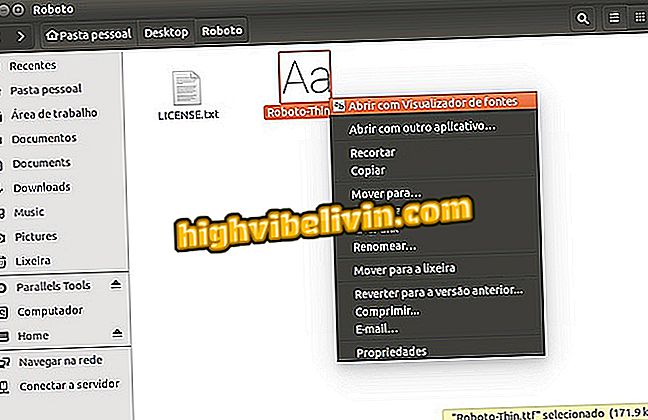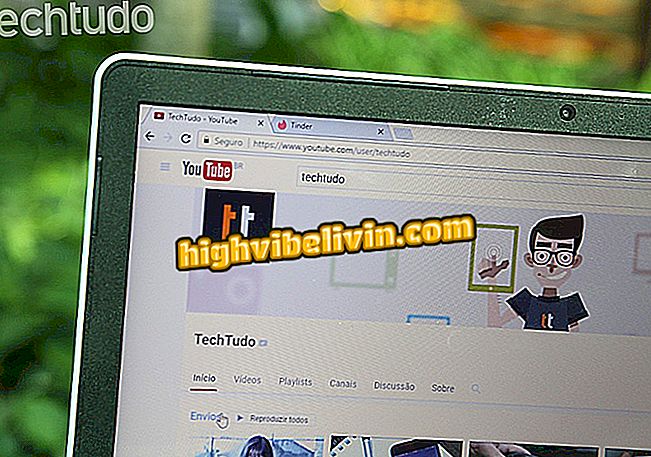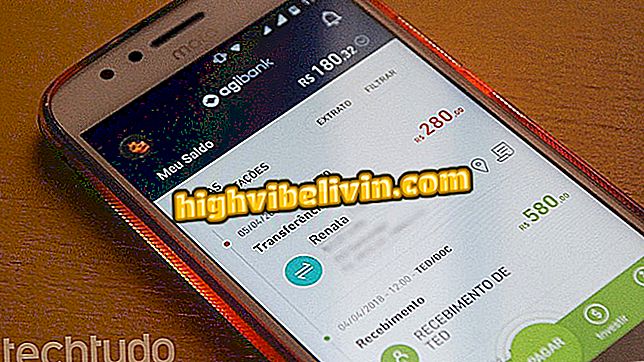Jak odzyskać / zmienić hasło z wiadomości e-mail Messenger, Hotmail i OneDrive
Zapominanie hasła e-mail i innych kont internetowych jest częstą sytuacją. Dzieje się tak głównie dlatego, że aplikacje mobilne można skonfigurować tak, aby żądały danych logowania tylko jeden raz. Ponadto na komputerze można również zapisać nazwę użytkownika i hasło, aby nie trzeba było wpisywać ich w nowy dostęp. To ustawienie pozwala zapomnieć danych logowania.
Używanie emotikonów w pracy sprawia, że wyglądasz głupio
Jeśli zapomnisz hasła do swojego adresu e-mail firmy Microsoft, samego programu Outlook lub starego Hotmail, Messengera (MSN) lub wiadomości e-mail na żywo, które nie zmieniły nazwy, ale stały się programem Outlook - zobacz, jak odzyskać konto . Zapewnia to również dostęp do innych usług firmy, takich jak OneDrive, Xbox i Skype. Wskazówka jest również przydatna dla tych, którzy po prostu chcą zmienić hasło.

Dowiedz się, jak odzyskać hasło do konta Microsoft
Krok 1. Przejdź na stronę logowania do konta Microsoft (login.live.com) i wprowadź adres e-mail, numer telefonu lub adres Skype;

Przejdź do strony logowania Microsoft i wprowadź adres e-mail
Krok 2. Następnie kliknij "Nie pamiętam hasła";

Kliknij link, aby odzyskać konto
Krok 3. Wybierz opcję "Nie pamiętam hasła" i kliknij "Dalej";

Wybierz wskazaną opcję i przejdź dalej
Krok 4. Teraz wprowadź kod potwierdzający, który pojawia się na obrazku i postępuj;

Wprowadź kod weryfikacyjny obrazu
Krok 5. Musisz zweryfikować swoją tożsamość i wybrać sposób uzyskania kodu zabezpieczającego, aby ponownie aktywować konto, używając alternatywnego adresu e-mail, numeru telefonu lub uwierzytelnionej aplikacji, jeśli włączona jest weryfikacja dwuetapowa. Wybierz jedną z opcji i kliknij "Wyślij kod";

Wybierz, w jaki sposób chcesz zweryfikować swoją tożsamość
Krok 6. Wprowadź kod zabezpieczający otrzymany e-mailem lub SMS-em i kliknij "Dalej";

Wprowadź otrzymany kod zabezpieczający
Krok 7. Po potwierdzeniu możesz utworzyć nowe hasło. W tym celu wprowadź hasło zawierające co najmniej osiem znaków i kliknij "Dalej";

Utwórz nowe hasło
Krok 8. Komunikat poinformuje Cię, że hasło zostało zmienione, a Twoje konto zostało odzyskane. Kliknij "Dalej", aby zakończyć.

Konto Microsoft zostało pomyślnie pobrane
Tam! Skorzystaj ze wskazówek dotyczących odzyskiwania hasła do konta Microsoft.
Jak przenosić wiadomości z Outlooka? Wymień wskazówki na forum.